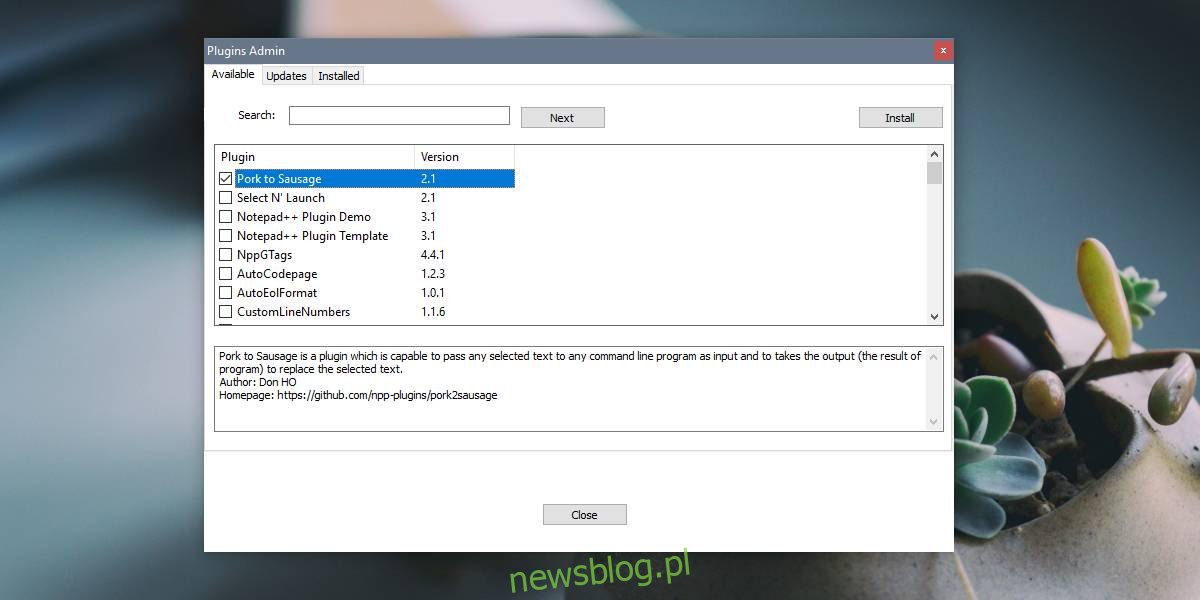Notepad ++ to edytor tekstu, z którym chcesz, aby system Windows 10 był dołączony, ale tak nie jest. Jest jednak darmowy, więc instalacja nie jest wielka. Jeśli jesteś fanem aplikacji i chcesz wesprzeć jej rozwój, możesz również kupić aplikację Notepad ++ UWP. To, co czyni Notepad ++ jeszcze lepszym, to obsługa wtyczek. Jeśli nigdy nie korzystałeś z wtyczek w aplikacji, możesz nie wiedzieć, jak je zainstalować.
Spis treści:
Zainstaluj wtyczki w Notepad ++
Notepad ++ ma menedżera wtyczek, choć w najnowszej wersji aplikacji nazywa się Plugins Admin. To dokładnie to samo, tylko inna etykieta. Możesz zainstalować wtyczki z poziomu Administratora wtyczek, ale ma ich tylko kilka. Znajdziesz wiele innych wtyczek, które nie są wymienione w panelu administracyjnym wtyczek.
Jeśli nie widzisz Administratora wtyczek, możesz go zainstalować. Pobierz go stąd, a następnie przejdź do sekcji dotyczącej instalowania wtyczek bez administratora wtyczek.
Z administratorem wtyczek
Otwórz Notepad ++ i przejdź do Wtyczki> Administrator wtyczek, aby otworzyć Administratora wtyczek. Przejrzyj listę dostępnych wtyczek, wybierz tę, którą chcesz zainstalować, i kliknij przycisk Instaluj w prawym górnym rogu.
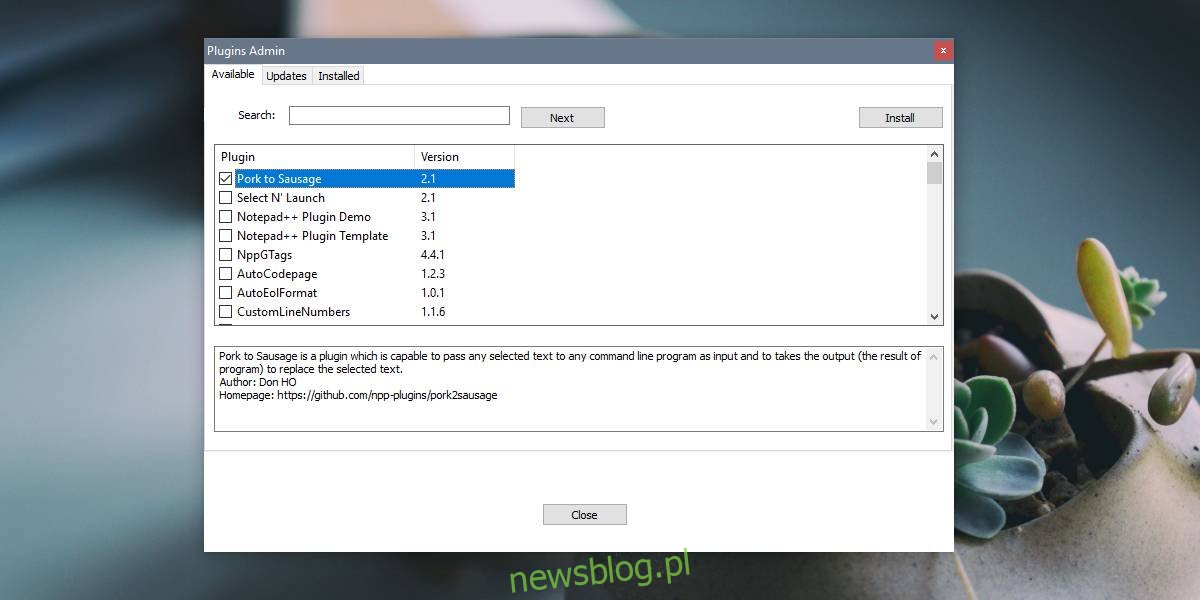
Bez administratora wtyczek
Instalacja wtyczki bez administratora wtyczek jest całkiem łatwa. Pierwszą rzeczą, którą musisz zrobić, to pobrać. Zwykle zostanie pobrany jako spakowany plik, który musisz rozpakować.
Jeśli wtyczka ma zarówno wersję 86x, jak i 64x, upewnij się, że pobierasz tę samą, która pasuje do instalacji aplikacji i systemu. Po pobraniu i rozpakowaniu wtyczki należy wkleić wyodrębniony plik do następującej lokalizacji;
%LOCALAPPDATA%Notepad++plugins
Jeśli powyższa lokalizacja nie istnieje w twoim systemie, powinieneś zamiast tego wkleić pliki wtyczek do następującej lokalizacji;
C:Program FilesNotepad++plugins
lub jeśli masz instalację 32-bitową, wklej ją do;
C:Program Files (x86)Notepad++plugins
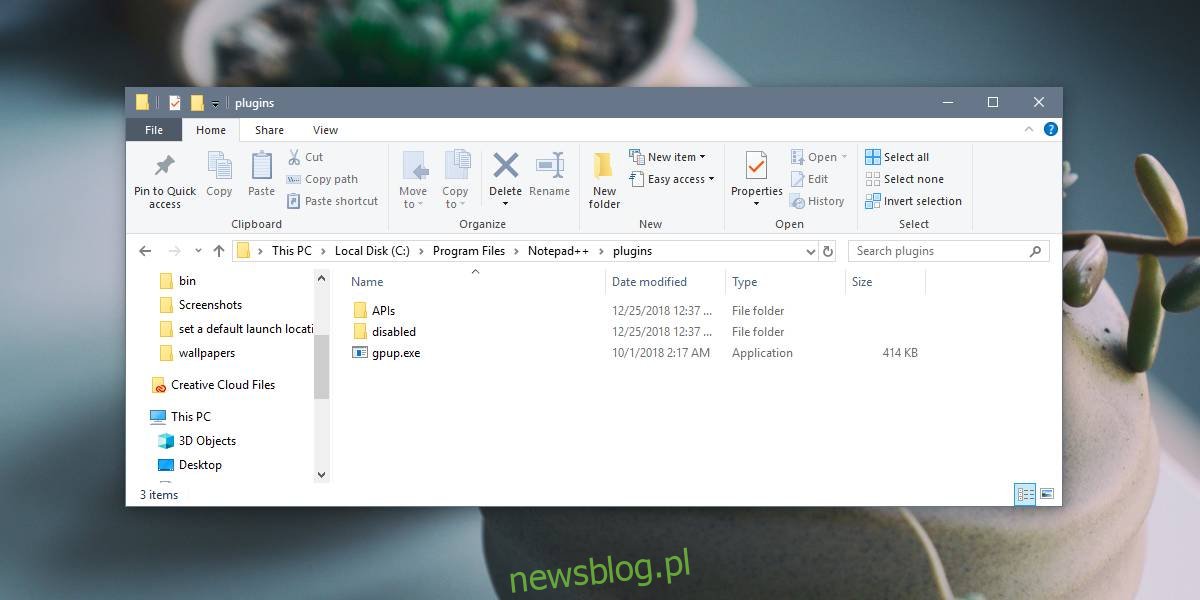
Zamknij Notepad ++, jeśli masz go otwarty, a następnie otwórz go ponownie. Wtyczka powinna pojawić się w menu Wtyczki w aplikacji.
Zasadniczo oznacza to, że możesz zainstalować dowolną wtyczkę do Notepad ++, którą znajdziesz. Aplikacja nie ogranicza użytkowników do instalowania tylko tych dostępnych w panelu administracyjnym wtyczek. Chociaż elastyczność jest świetna, wiąże się z ryzykiem, więc jeśli instalujesz wtyczki spoza Administratora wtyczek, upewnij się, że jest to bezpieczne. Używaj tylko tych, którym zaufała społeczność lub tych, które są open-source.